要调整vs code侧边栏,可采取以下方式:1. 隐藏或显示侧边栏使用快捷键ctrl+b/cmd+b或通过菜单栏控制;2. 移动侧边栏位置可通过菜单选项将侧边栏移至右侧;3. 调整宽度时只需拖动边缘;4. 自定义内容可通过右键隐藏不需要的视图;5. 通过工作区设置保存侧边栏布局以适配不同项目。优化侧边栏可提升编码效率,如隐藏不常用视图并利用工作区配置实现自动布局。若侧边栏意外消失,应检查快捷键、菜单选项或尝试重启vs code。添加自定义视图则需开发vs code扩展,从而扩展侧边栏功能。
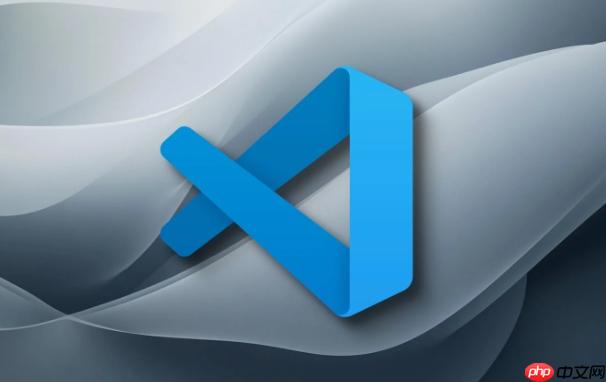
VS Code侧边栏的调整,其实就是让你的工作区更顺手。它关乎效率,也关乎心情。
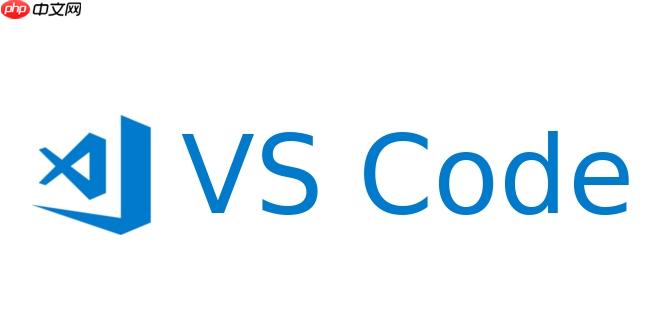
调整VS Code侧边栏,无非就是隐藏、显示、移动、以及调整宽度。核心在于理解VS Code的布局逻辑,然后找到对应的设置项。
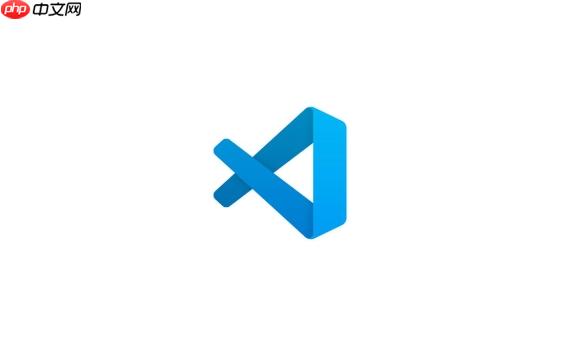
隐藏和显示侧边栏: 最直接的方式是使用快捷键Ctrl+B (Windows/Linux) 或 Cmd+B (macOS)。当然,你也可以通过菜单栏查看(View) -> 外观(Appearance) -> 显示侧边栏(Show Sidebar)来控制侧边栏的可见性。
移动侧边栏位置: VS Code默认侧边栏在左侧,但你可以将其移到右侧。通过菜单栏查看(View) -> 外观(Appearance) -> 移动侧边栏到右侧(Move Sidebar to Right)即可。
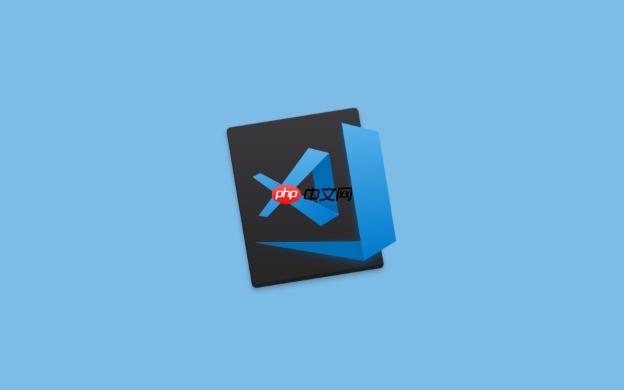
调整侧边栏宽度: 将鼠标悬停在侧边栏边缘,当光标变成双向箭头时,拖动鼠标即可调整宽度。这个操作很直观,但要注意不要拖得太窄,否则会影响阅读。
自定义侧边栏内容: 侧边栏主要包含资源管理器、搜索、源代码管理、调试等视图。你可以通过点击侧边栏顶部的图标来切换视图。如果某个视图你不需要,可以右键点击该视图的图标,选择“隐藏”将其移除。
工作区设置: 侧边栏的显示状态和位置可以保存到工作区设置中。这样,当你打开不同的项目时,VS Code可以根据工作区设置自动调整侧边栏的布局。在.vscode/settings.json文件中,你可以添加如下配置:
{
"workbench.sideBar.location": "left", // 或 "right"
"workbench.activityBar.visible": true, // 是否显示活动栏
}优化侧边栏,关键在于减少干扰,突出重点。例如,如果你主要关注代码编辑,可以隐藏不常用的视图,只保留资源管理器和源代码管理。另外,善用工作区设置,可以让你在不同的项目中拥有不同的侧边栏布局,避免频繁手动调整。
侧边栏消失通常是误操作导致的。首先,检查是否按下了Ctrl+B或Cmd+B快捷键。其次,检查菜单栏查看(View) -> 外观(Appearance) -> 显示侧边栏(Show Sidebar)是否被取消勾选。如果以上方法都无效,尝试重启VS Code。如果问题仍然存在,可能需要检查VS Code的配置文件是否损坏,或者尝试重置VS Code的设置。
VS Code允许通过扩展添加自定义视图到侧边栏。这需要编写VS Code扩展程序。扩展程序可以定义新的视图容器,并在其中显示自定义的内容。例如,你可以创建一个显示项目依赖关系的视图,或者一个显示代码质量指标的视图。开发VS Code扩展需要一定的编程基础,但可以极大地扩展VS Code的功能。
以上就是vscode怎么调整侧边栏 vscode布局自定义的实用方法的详细内容,更多请关注php中文网其它相关文章!

每个人都需要一台速度更快、更稳定的 PC。随着时间的推移,垃圾文件、旧注册表数据和不必要的后台进程会占用资源并降低性能。幸运的是,许多工具可以让 Windows 保持平稳运行。




Copyright 2014-2025 https://www.php.cn/ All Rights Reserved | php.cn | 湘ICP备2023035733号